Physton, Inc.All Rights Reserved.
【前因】
大致的原因是谷歌网盘接口经常抽风,禁止流量异常的开发者服务。
导致tinfoil自带的谷歌网盘API接口授权Auth Token失效。
【解决思路】
替换掉tinfoil自带的API授权文件就行了。
网上有一些分享授权文件很快就不能用了。
所以直接用自己的谷歌账号申请API授权最稳定。
【准备工具】
nut:https://github.com/blawar/nut/releases/download/v3.3/nut.exe
【开始操作】
1. 打开网址:https://developers.google.com/workspace/guides/create-project
2. 点击「Google Cloud Console」。
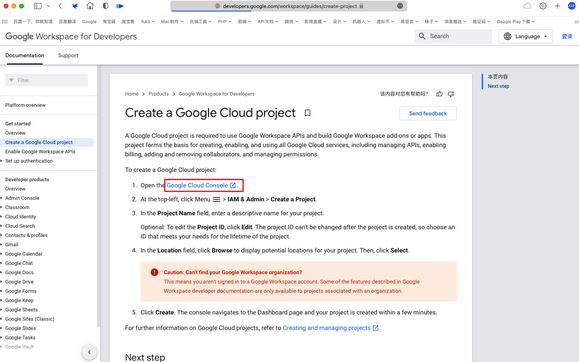
3. 登陆自己的谷歌账号。
4. 登陆后,页面会自动跳转,之后点击顶部的「选择项目」,弹出框后再点击「新建项目」。
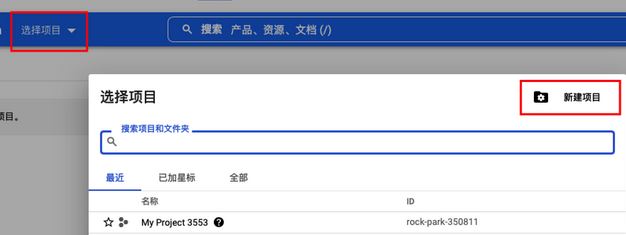
5. 跳转到新建项目页面,页面名称会自动填写,或者自己随便写个项目名称也行,位置自动为无组织。填写完成后,点击「创建」。
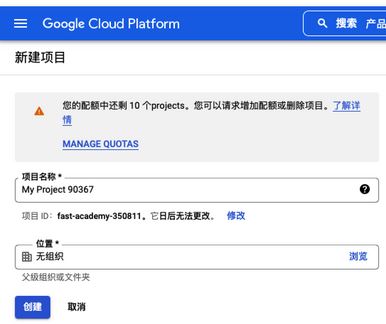
6. 创建完成后,页面自动跳转返回,查看顶部的项目是否你刚创建的项目名,如果不是,点击选择成你刚刚创建的项目。之后点击左侧的「API和服务」。

7. 点击「+启动API和服务」。

8. 然后在搜索框中输入「Google Drive API」,回车搜索。
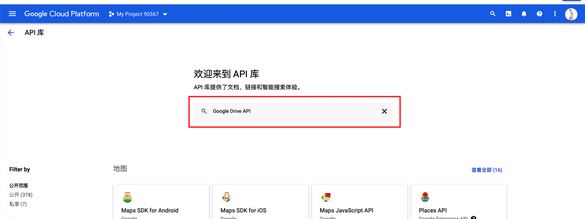
9. 在搜索结果中选择「Google Drive API」。
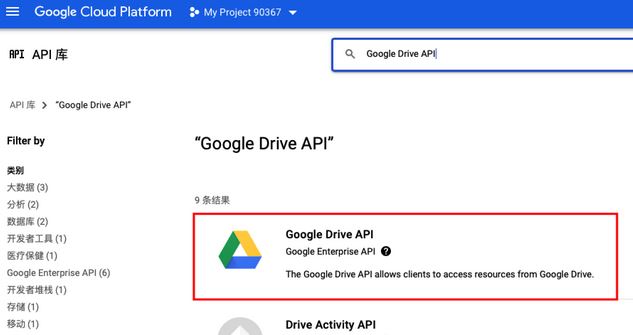
10. 然后点「启用」,这里可能要稍微等一会儿。
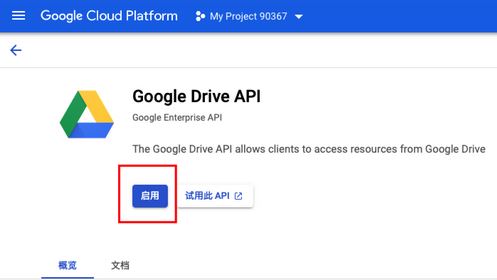
11. 启用完成后,页面跳转返回。在已启用的API和服务页面里,找到「Google Drive API」,点击它。

12. 点进去后,再点「凭证」。
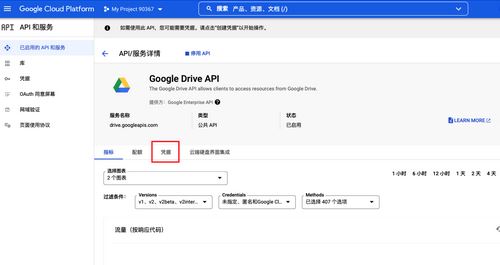
13. 再点下面的「+创建凭证」。
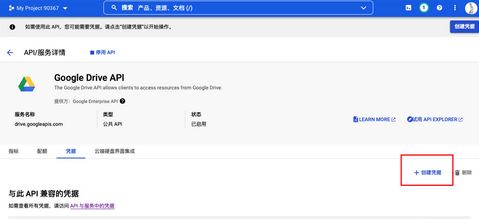
14. 选择「OAuth客户端ID」,点击。
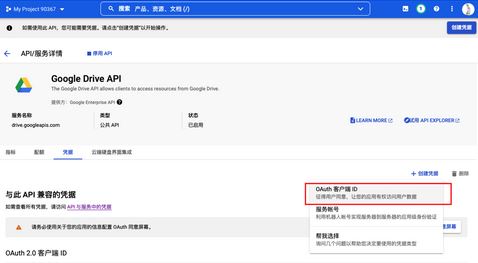
15. 进去后点击右边的「配置同意屏幕」。
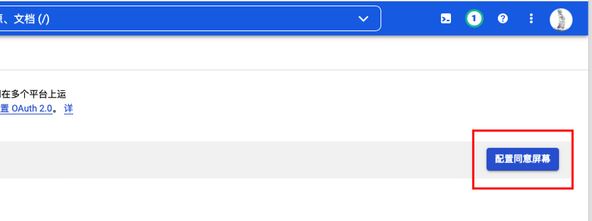
16. 选择「外部」,然后点击「创建」。
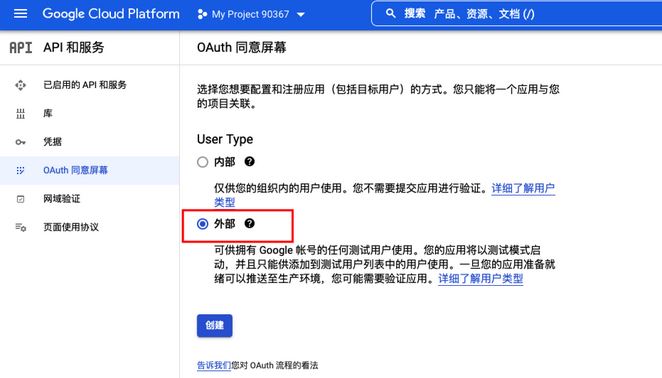
17. 输入应用名称,随便填。输入用户支持电子邮件,自己的谷歌邮箱就好。

18. 翻到下面,输入开发者电子邮件地址,跟上面的电子邮件保持一致就行。
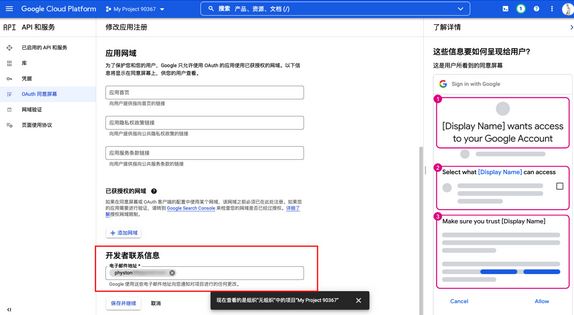
19. 其它全部留空,最后点击「保存并继续」。
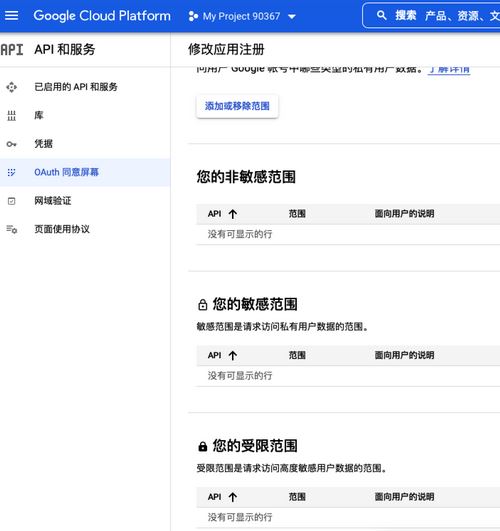
20. 测试用户配置留空,直接点击「保存并继续」。
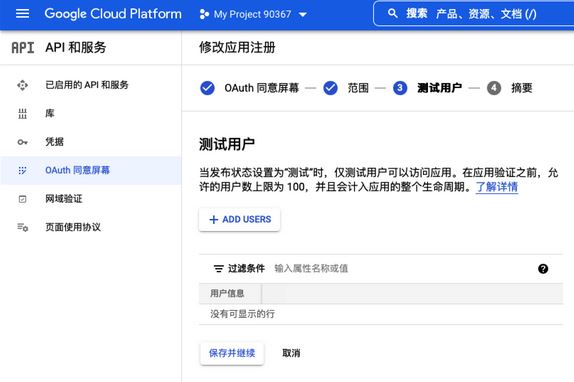
21. 最后完成,到最下面,点击「返回信息中心」。
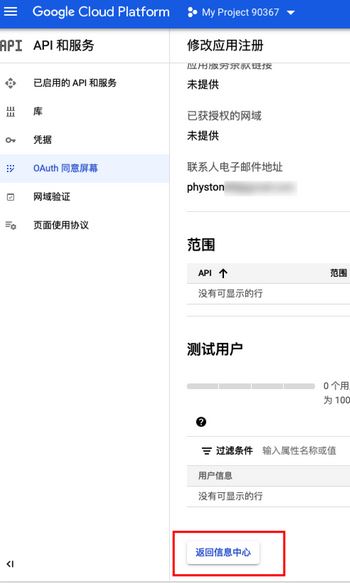
22. 在OAuth同意屏幕页面,点击「发布应用」。
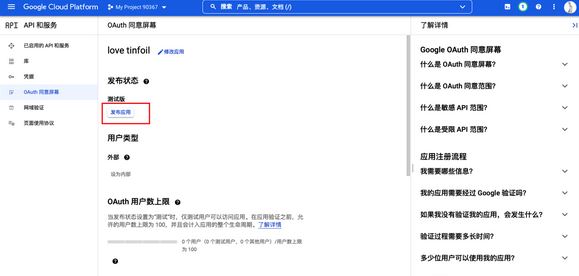
23. 点「确认」。
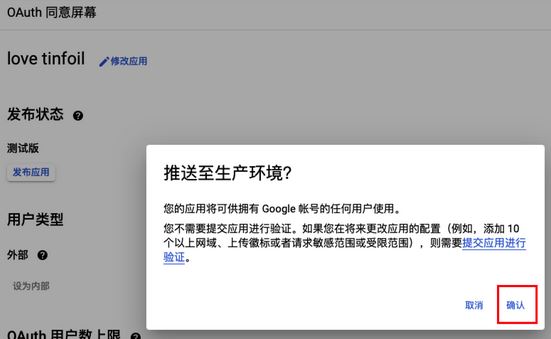
24. 刷新后,看到发布状态是「正式版」就行了。

25. 之后,返回凭证页面,点击「+创建凭证」,选择「OAuth客户端ID」并点击。
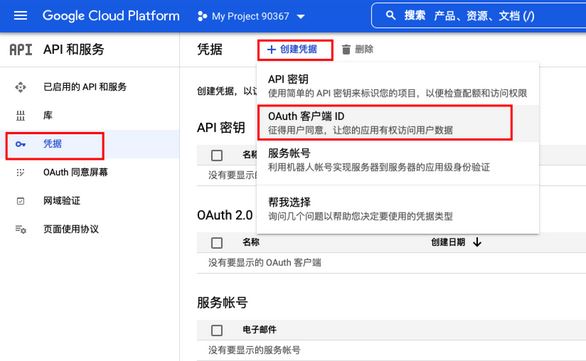
26. 应用类型选择为「桌面应用」,名称自动填写的,自己随便填写也行。然后点击「创建」。

27. 这就创建完成了,点击下载JSON。会下载一个json后缀的文件。
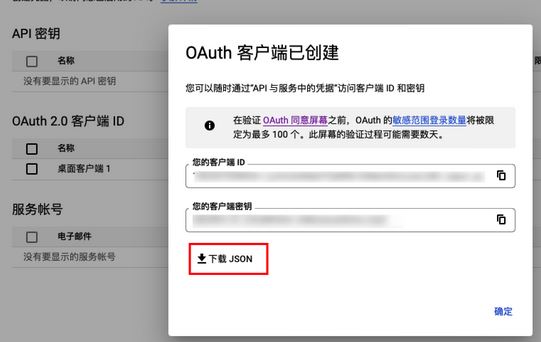
28. 把下载的json文件重命名为「credentials.json」,注意文件名一定不要弄错了。之后把「credentials.json」和「nut.exe」放到同一个文件夹内。如果你没启动过nut.exe,图中上面有两个文件夹不用管,启动过后就会自动生成了。
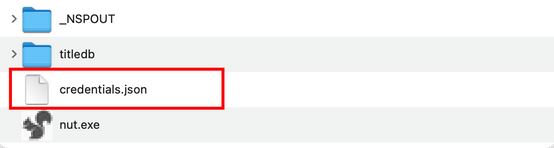
29. 点击nut.exe运行它。会打开一个命令行窗口,首次启动会下载一些其他的问题,等待它下载完成,就会出现GUI图形界面了。
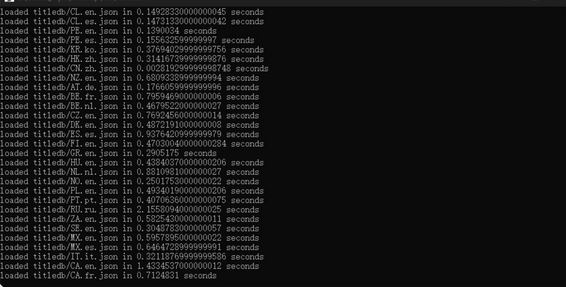
30. 启动完成,点击软件中的「Setup Grive OAuth」。
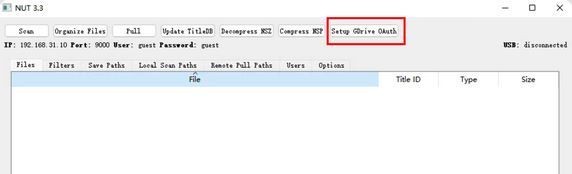
31. 点击「Yes」。

32. 之后会打开浏览器,选择自己的谷歌账号,没有登录就登录一下再选择。
33. 浏览器可能会弹出一个警告页面,点击左下角的「高级」展开,之后点击「转至xxxx不安全」(xxxx是你前面填写的应用名)。
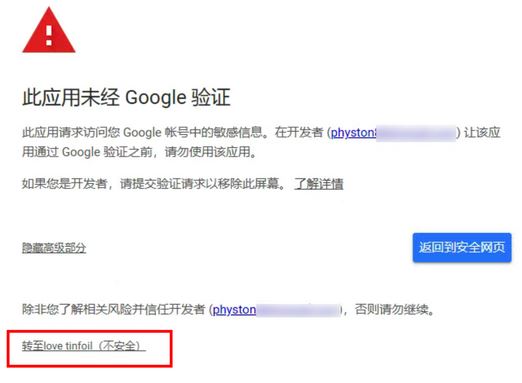
34. 之后点击「继续」。
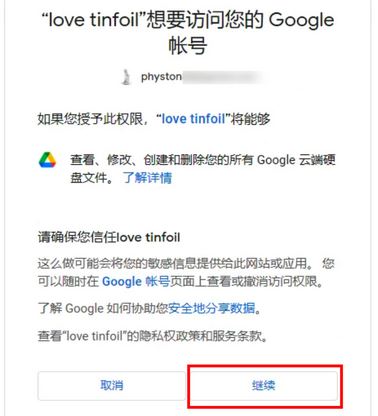
35. 点击继续后,网页会刷新成一段英文,出现这段英文就代表已经授权成功了。

36. 返回nut这个软件,你会看到这个弹框,代表你已授权成功,点击「OK」关闭。
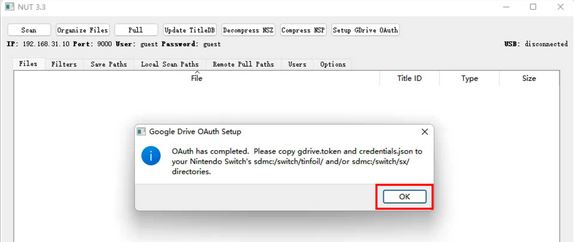
37. 之后,你能看到nut.exe所在的文件夹内多处了个「gdrive.token」文件。
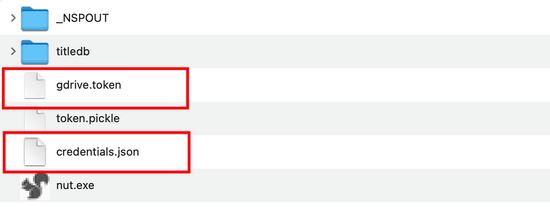
38. 把「gdrive.token」和「credentials.json」这两个文件,传输到switch内存卡中。放到内存卡的「/switch/tinfoil/」这个目录下。
39. 完成后,打开switch里的tinfoil软件。进入「档案浏览器」。
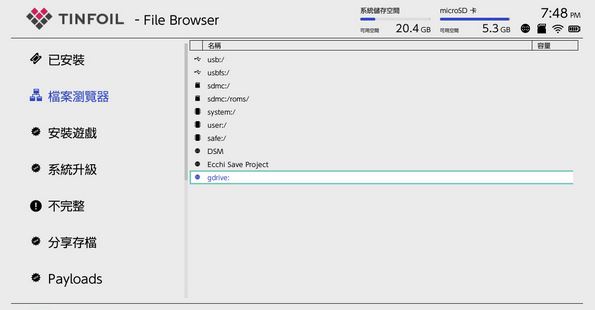
40. 添加一个新的路径,跟你添加黑商店地址一样。这里协议为「gdrive」,其他全部留空。然后保存。
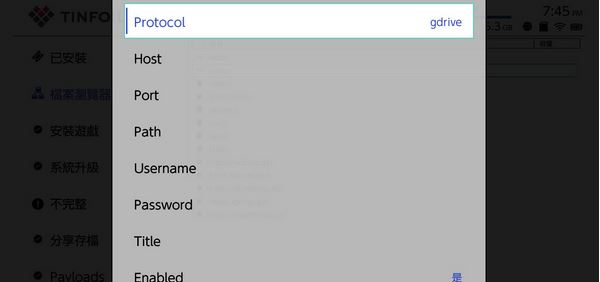
41. 保存刷新后,选择你刚添加的「gdrive」进入,如果没问题你就能看到一个「root」文件夹了。如果有问题,请重回第一步重新弄。

42. 选择「root」文件夹进去后,能看到自己谷歌网盘里的文件,自己网盘里没有文件,就是空白。
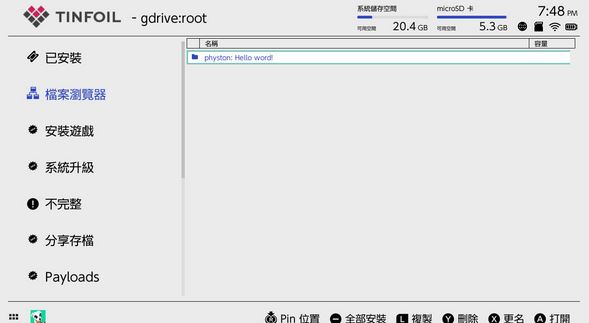
43. 到此替换自己的授权文件结束。刷新后再下载游戏试试。
郑重声明:本文版权归原作者所有,转载文章仅为传播更多信息之目的,如作者信息标记有误,请第一时间联系我们修改或删除,多谢。


